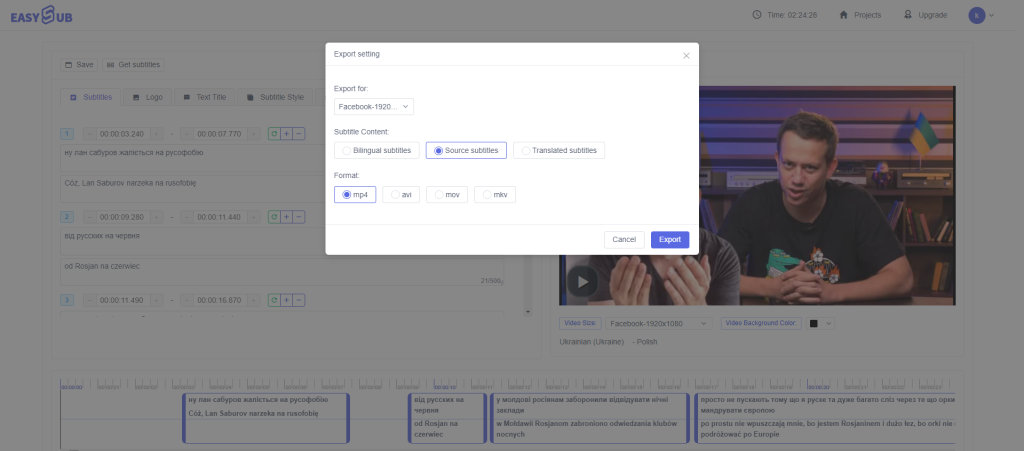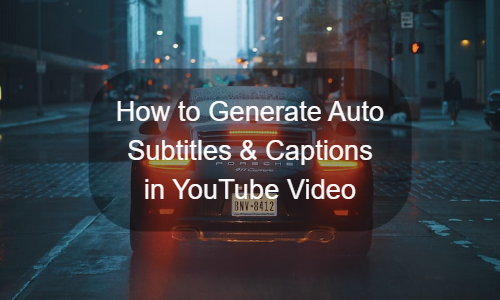Come utilizzare il generatore automatico di sottotitoli
In questo caso, puoi utilizzare lo strumento di sottotitoli automatici online EasySub per aggiungere automaticamente i sottotitoli al tuo video. È completamente online, quindi non è necessario scaricare alcun software per utilizzarlo subito. Inoltre, è gratuito purché il video duri 15 minuti o meno. Se è più lungo (nessun limite di dimensione e durata del video), prendere in considerazione l'aggiornamento a EasySub Pro.
Lo strumento è molto semplice; dai un'occhiata alle istruzioni qui sotto.
1.Carica un video di YouTube
Apri EasySub generatore automatico di sottotitoli.
Usa il pulsante "Aggiungi video" per caricare i video o gli audio di YouTube scaricati dal tuo dispositivo. Puoi anche caricare direttamente il video inserendo l'URL del video di YouTube di seguito.
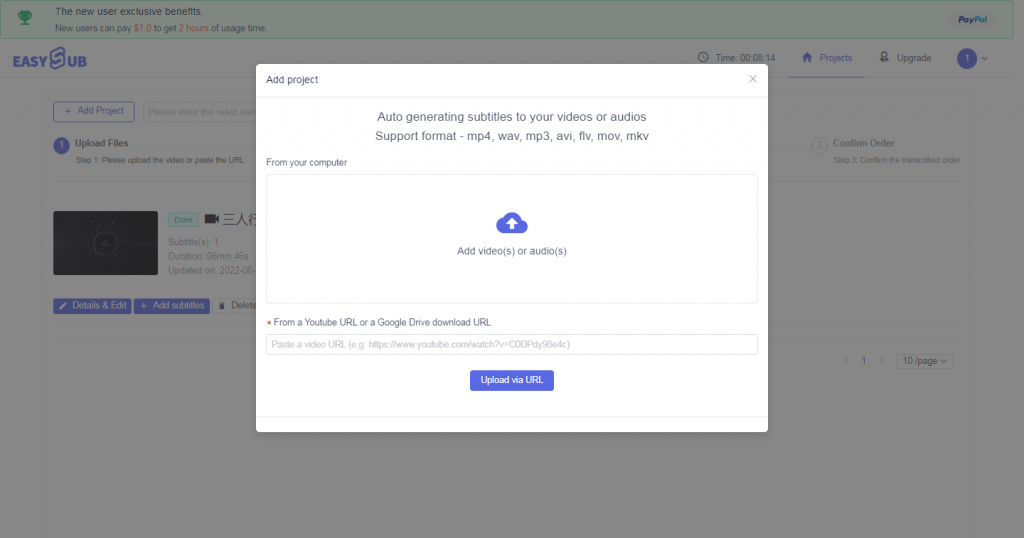
Su un PC, puoi anche trascinare i video direttamente da una cartella a una pagina.
2. Genera sottotitoli automatici
Al termine del caricamento di un video, puoi scegliere come sottotitolare il video (compresa la lingua originale del video e la lingua che desideri tradurre). Fare clic su "conferma".

Dopo aver atteso la generazione dei sottotitoli, puoi vedere che i sottotitoli sono stati aggiunti con il timestamp nella pagina dei dettagli. I sottotitoli sono generalmente più accurati di 95%, e se vuoi modificarli, basta cliccare sulla sezione con il testo del sottotitolo e scrivere la parola corretta. Se anche il timestamp è disattivato, puoi inserire l'ora esatta nella casella di testo o trascinare la sezione dei sottotitoli della traccia audio sotto il lettore.
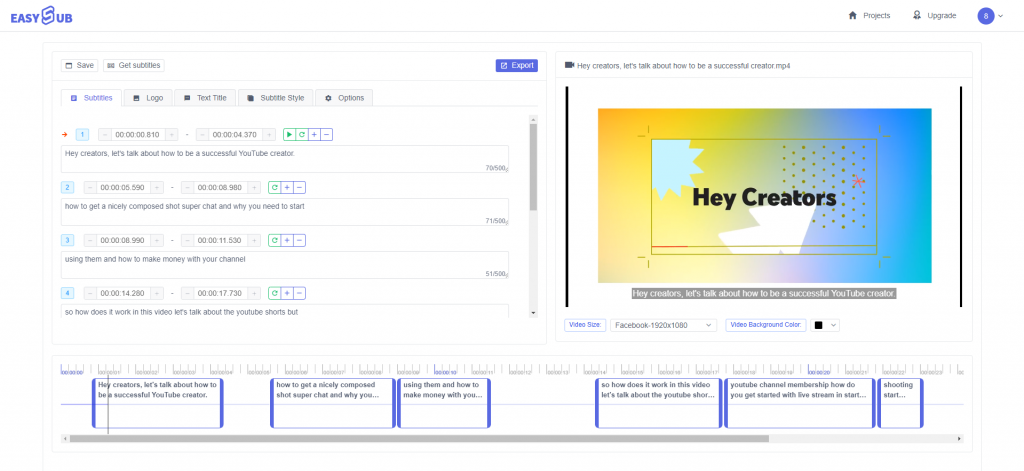
Nelle schede dell'editor, troverai le opzioni per modificare il carattere, il colore, lo sfondo, le dimensioni dei sottotitoli e aggiungere filigrane e titoli.
Se hai bisogno di un file SRT o ASS separato dal video, fai clic su "Ottieni sottotitoli".
Prima di te scarica il file dei sottotitoli, è necessario fare clic su "Salva" per salvare le modifiche.
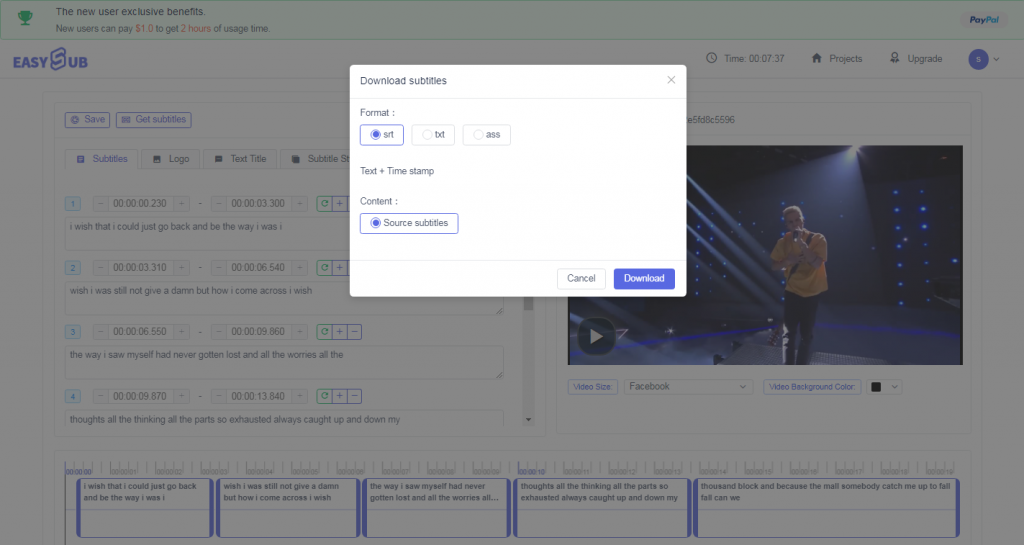
3. Esporta e scarica video
In questa pagina è possibile scegliere la risoluzione dell'esportazione video e il formato file di In questa pagina è possibile scegliere la risoluzione dell'esportazione video e il formato file del video. Allo stesso tempo, puoi scegliere di esportare il video solo con sottotitoli originali o solo con sottotitoli tradotti e sottotitoli bilingue.